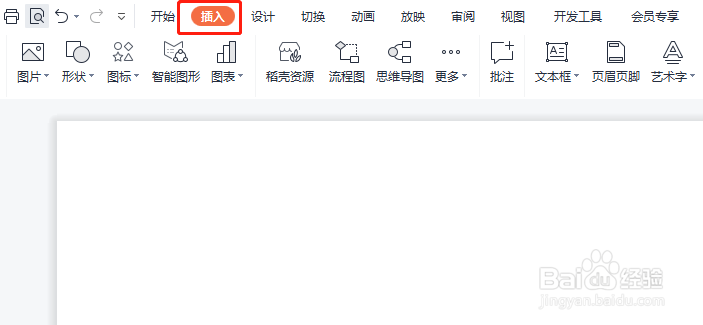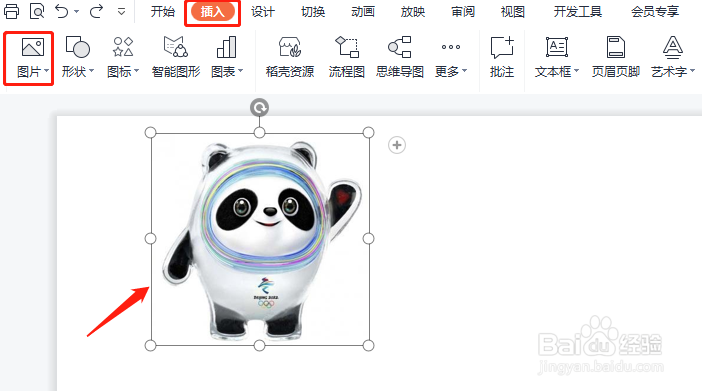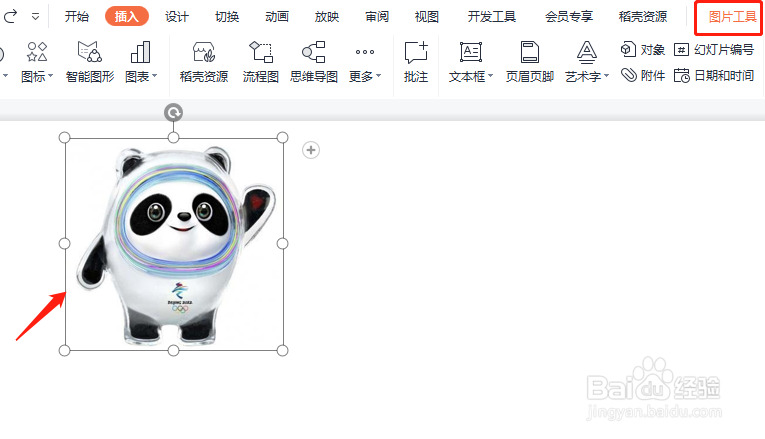PPT中怎样为图片添加渐变的蒙层效果
1、新建一个PPT,单击插入选项卡,如图所示。
2、在打开的插入选项卡中,选择图片,插入图片。
3、选中图片,单击图片处理选项卡,打开对象属性对话框。
4、在打开的对象属性窗口,单击图片处理,选择蒙层。
5、在蒙层下拉菜单中选择粉蓝色渐变蒙层效果。
6、最后设置完成,可以看到图片添加了渐变蒙层,如下图所示。
声明:本网站引用、摘录或转载内容仅供网站访问者交流或参考,不代表本站立场,如存在版权或非法内容,请联系站长删除,联系邮箱:site.kefu@qq.com。
阅读量:83
阅读量:29
阅读量:33
阅读量:49
阅读量:36